win11个性化设置打不开怎么办 windows11显示设置和个性化打不开如何解决
更新时间:2022-05-22 15:23:44作者:huige
许多人在升级到win11系统后,就会对系统进行各种个个性化设置,比如修改系统主题或者颜色等,那么就需要通过个性化设置来操作,但是如果遇到win11个性化设置打不开怎么办呢?针对这个问题,本文给大家讲解一下windows11显示设置和个性化打不开的详细解决方法。
具体步骤如下:
1、在系统的开始菜单中,点击进入“运行”对话框,然后在其输入框中输入gpedit.msc,再按住回车键即可执行该程序。

2、执行完该程序后,打开了本地组策略编辑器,然后在其左侧窗口中依次展开“用户配置”-“管理模板”-“控制面板”-“个性化”。
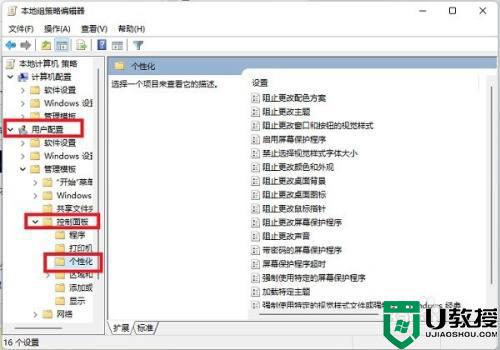
3、在个性化的右边设置窗口中,找到阻止更改的策略,双击进入编辑窗口,将“已启用”修改为“未配置”或者“已禁用”,再点击下面的确定和应用键,即可。
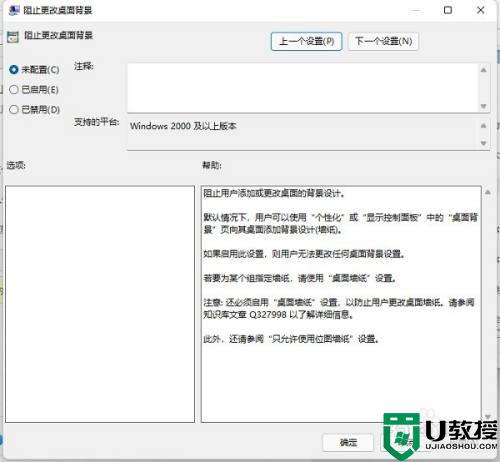
关于win11个性化设置打不开的详细解决方法就给大家介绍到这里了,如果碰到相同情况,可以学习上面的方法来进行解决吧。
win11个性化设置打不开怎么办 windows11显示设置和个性化打不开如何解决相关教程
- win11如何个性化设置桌面背景
- win11怎么设置屏保 win11如何设置个性化屏保
- win11游戏性能提升怎么设置 win11游戏性能下降如何优化
- win11开机提示语怎么更换 win11开机个性问候语设置教程
- win11提升性能怎么设置 win11如何优化电脑性能
- Win11打开内存完整性提示不兼容怎么办?Win11内存完整性无法正常打开解决方法
- win11打开设置就闪退如何解决 打开设置闪退怎么回事win11
- win11打不开文明6怎么办 windows11打不开文明6游戏如何解决
- windows11安装助手打不开怎么办 win11安装助手打不开如何解决
- win11如何开启高性能 win11怎么设置性能模式
- Windows 11系统还原点怎么创建
- win11系统提示管理员已阻止你运行此应用怎么解决关闭
- win11internet选项在哪里打开
- win11右下角网络不弹出面板
- win11快捷方式箭头怎么去除
- win11iso文件下好了怎么用
win11系统教程推荐
- 1 windows11 中文怎么设置 win11语言设置中文的方法
- 2 怎么删除win11系统的所有无用文件 Win11删除多余系统文件的方法
- 3 windows11 任务栏设置全透明方法 win11任务栏全透明如何设置
- 4 Win11系统搜索不到蓝牙耳机设备怎么回事 window11搜索不到蓝牙耳机如何解决
- 5 win11如何解决任务管理器打不开 win11任务管理器打不开解决教程
- 6 win11序列号激活码2022年最新永久 免费没过期的win11激活码大全
- 7 win11eng键盘不好用怎么删除 详解删除win11eng键盘的方法
- 8 Win11时间图标不见的两种恢复方法
- 9 win11安装不上Autocad软件怎么回事 win11安装不上Autocad软件的处理方法
- 10 万能的Win11专业版激活码大全 Win11专业版激活密钥神key

